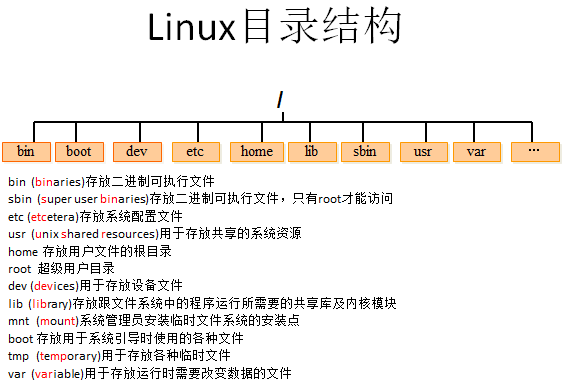linux
1.1. 熟练使用Linux常用命令
linux的命令操作 1、日常操作命令 **查看当前所在的工作目录 pwd **查看当前系统的时间 date **查看有谁在线(哪些人登陆到了服务器) who 查看当前在线 last 查看最近的登陆历史记录 2、文件系统操作 ** ls / 查看根目录下的子节点(文件夹和文件)信息 ls -al -a是显示隐藏文件 -l是以更详细的列表形式显示 **切换目录 cd /home **创建文件夹 mkdir aaa 这是相对路径的写法 mkdir -p aaa/bbb/ccc mkdir /data 这是绝对路径的写法 **删除文件夹 rmdir 可以删除空目录 rm -r aaa 可以把aaa整个文件夹及其中的所有子节点全部删除 rm -rf aaa 强制删除aaa **修改文件夹名称 mv aaa angelababy **创建文件 touch somefile.1 创建一个空文件 echo "i miss you,my baby" > somefile.2 利用重定向“>”的功能,将一条指令的输出结果写入到一个文件中,会覆盖原文件内容 echo "huangxiaoming ,gun dan" >> somefile.2 将一条指令的输出结果追加到一个文件中,不会覆盖原文件内容 用vi文本编辑器来编辑生成文件 ******最基本用法 vi somefile.4 1、首先会进入“一般模式”,此模式只接受各种快捷键,不能编辑文件内容 2、按i键,就会从一般模式进入编辑模式,此模式下,敲入的都是文件内容 3、编辑完成之后,按Esc键退出编辑模式,回到一般模式; 4、再按:,进入“底行命令模式”,输入wq命令,回车即可 ******一些常用快捷键 一些有用的快捷键(在一般模式下使用): a 在光标后一位开始插入 A 在该行的最后插入 I 在该行的最前面插入 gg 直接跳到文件的首行 G 直接跳到文件的末行 dd 删除行,如果 5dd ,则一次性删除光标后的5行 yy 复制当前行, 复制多行,则 3yy,则复制当前行附近的3行 p 粘贴 v 进入字符选择模式,选择完成后,按y复制,按p粘贴 ctrl+v 进入块选择模式,选择完成后,按y复制,按p粘贴 shift+v 进入行选择模式,选择完成后,按y复制,按p粘贴 查找并替换(在底行命令模式中输入) %s/sad/88888888888888 效果:查找文件中所有sad,替换为88888888888888 /you 效果:查找文件中出现的you,并定位到第一个找到的地方,按n可以定位到下一个匹配位置(按N定位到上一个) 3、文件权限的操作 ****linux文件权限的描述格式解读 drwxr-xr-x (也可以用二进制表示 111 101 101 --> 755) d:标识节点类型(d:文件夹 -:文件 l:链接) r:可读 w:可写 x:可执行 第一组rwx: 表示这个文件的拥有者对它的权限:可读可写可执行 第二组r-x: 表示这个文件的所属组对它的权限:可读,不可写,可执行 第三组r-x: 表示这个文件的其他用户(相对于上面两类用户)对它的权限:可读,不可写,可执行 ****修改文件权限 chmod g-rw haha.dat 表示将haha.dat对所属组的rw权限取消 chmod o-rw haha.dat 表示将haha.dat对其他人的rw权限取消 chmod u+x haha.dat 表示将haha.dat对所属用户的权限增加x 也可以用数字的方式来修改权限 chmod 664 haha.dat 就会修改成 rw-rw-r-- 如果要将一个文件夹的所有内容权限统一修改,则可以-R参数 chmod -R 770 aaa/ chown angela:angela aaa/ <只有root能执行> 目录没有执行权限的时候普通用户不能进入 文件只有读写权限的时候普通用户是可以删除的(删除文件不是修改它,是操作父及目录),只要父级目录有执行和修改的权限 4、基本的用户管理 *****添加用户 useradd angela 要修改密码才能登陆 passwd angela 按提示输入密码即可 **为用户配置sudo权限 用root编辑 vi /etc/sudoers 在文件的如下位置,为hadoop添加一行即可 root ALL=(ALL) ALL hadoop ALL=(ALL) ALL 然后,hadoop用户就可以用sudo来执行系统级别的指令 [hadoop@shizhan ~]$ sudo useradd huangxiaoming 5、系统管理操作 *****查看主机名 hostname ****修改主机名(重启后无效) hostname hadoop *****修改主机名(重启后永久生效) vi /ect/sysconfig/network ****修改IP(重启后无效) ifconfig eth0 192.168.12.22 ****修改IP(重启后永久生效) vi /etc/sysconfig/network-scripts/ifcfg-eth0
https://blog.csdn.net/rain_yunlx/article/details/78784470 mount **** 挂载外部存储设备到文件系统中 mkdir /mnt/cdrom 创建一个目录,用来挂载 mount -t iso9660 -o ro /dev/cdrom /mnt/cdrom/ 将设备/dev/cdrom挂载到 挂载点 : /mnt/cdrom中 *****umount umount /mnt/cdrom *****统计文件或文件夹的大小 du -sh /mnt/cdrom/Packages df -h 查看磁盘的空间 ****关机 halt ****重启 reboot ******配置主机之间的免密ssh登陆 假如 A 要登陆 B 在A上操作: %%首先生成密钥对 ssh-keygen (提示时,直接回车即可) %%再将A自己的公钥拷贝并追加到B的授权列表文件authorized_keys中 ssh-copy-id B
1.2. 熟练修改Linux的基本配置
1.3. 熟练在Linux上安装JDK、Tomcat、MySQL软件
2. 修改Linux的基本配置
1.修改主机名
vi /etc/sysconfig/network
|
NETWORKING=yes HOSTNAME=server1.itcast.cn |
2.修改ip地址
vi /etc/sysconfig/network-scripts/ifcfg-eth0
|
DEVICE=eth0 TYPE=Ethernet ONBOOT=yes BOOTPROTO=static IPADDR=192.168.0.101 NETMASK=255.255.255.0 |
service network restart
3.修改ip地址和主机名的映射关系
vi /etc/hosts
|
127.0.0.1 localhost localhost.localdomain localhost4 localhost4.localdomain4 ::1 localhost localhost.localdomain localhost6 localhost6.localdomain6 192.168.0.101 server1.itcast.cn |
4.关闭iptables并设置其开机启动/不启动
service iptables stop
chkconfig iptables on
chkconfig iptables off
3. 安装JDK
1.上传jdk-7u45-linux-x64.tar.gz到Linux上
2.解压jdk到/usr/local目录
tar -zxvf jdk-7u45-linux-x64.tar.gz -C /usr/local/
3.设置环境变量,在/etc/profile文件最后追加相关内容
vi /etc/profile
|
export JAVA_HOME=/usr/local/jdk1.7.0_45 export PATH=$PATH:$JAVA_HOME/bin |
4.刷新环境变量
source /etc/profile
5.测试java命令是否可用
java -version
4. 安装Tomcat
1.上传apache-tomcat-7.0.68.tar.gz到Linux上
2.解压tomcat
tar -zxvf apache-tomcat-7.0.68.tar.gz -C /usr/local/
3.启动tomcat
/usr/local/apache-tomcat-7.0.68/bin/startup.sh
4.查看tomcat进程是否启动
jps
5.查看tomcat进程端口
netstat -anpt | grep 2465
6.通过浏览器访问tomcat
5. 安装MySQL
1.上传MySQL-server-5.5.48-1.linux2.6.x86_64.rpm、MySQL-client-5.5.48-1.linux2.6.x86_64.rpm到Linux上
2.使用rpm命令安装MySQL-server-5.5.48-1.linux2.6.x86_64.rpm,缺少perl依赖
rpm -ivh MySQL-server-5.5.48-1.linux2.6.x86_64.rpm
3.安装perl依赖,上传6个perl相关的rpm包
rpm -ivh perl-*
4.再安装MySQL-server,rpm包冲突
rpm -ivh MySQL-server-5.5.48-1.linux2.6.x86_64.rpm
5.卸载冲突的rpm包
rpm -e mysql-libs-5.1.73-5.el6_6.x86_64 --nodeps
6.再安装MySQL-client和MySQL-server
rpm -ivh MySQL-client-5.5.48-1.linux2.6.x86_64.rpm
rpm -ivh MySQL-server-5.5.48-1.linux2.6.x86_64.rpm
7.启动MySQL服务,然后初始化MySQL
service mysql start
/usr/bin/mysql_secure_installation
8.测试MySQL
mysql -u root -p